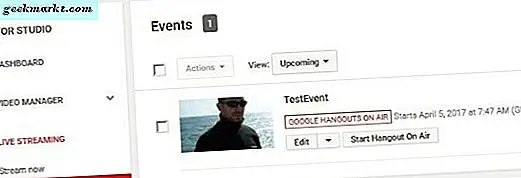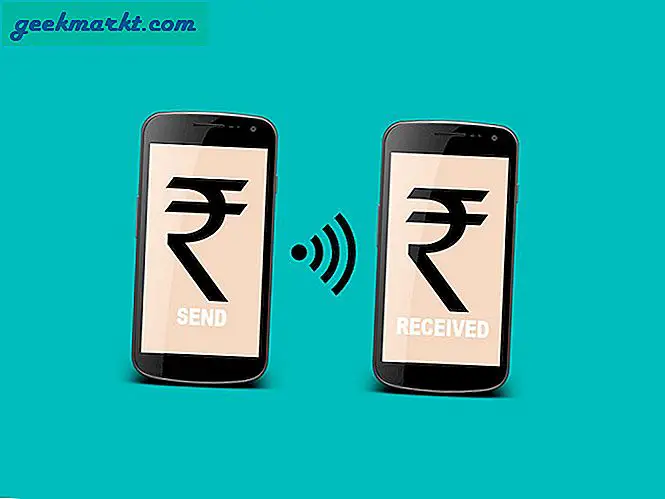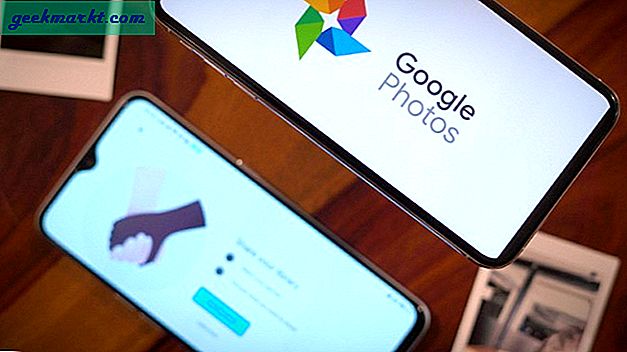Hari-hari berlalu ketika Microsoft Defender (sebelumnya Windows Defender) adalah perisai keamanan yang tidak berguna untuk komputer Windows. Saat ini, suite Keamanan Windows hadir dengan banyak peningkatan reguler dan fitur penting, memungkinkan pengguna menghemat uang untuk produk antivirus pihak ketiga. Anda mungkin menemukan beberapa kelemahan menggunakan Microsoft Defender, tetapi begitu juga dengan semua alat lain yang termasuk dalam kategori yang sama. Di sini, kami akan melihat secara objektif mengapa Anda tidak boleh menonaktifkan Microsoft Defender, mengapa Anda tidak benar-benar membutuhkan aplikasi antivirus pihak ketiga, dan bagaimana Anda dapat mematikan Microsoft Defender di Windows 10 jika Anda masih menginginkannya.
Mengapa Anda Tidak Harus Mematikan Microsoft Defender di Windows 10
Jangan khawatir; kami telah menyebutkan beberapa masalah dengan alat keamanan ini untuk memvalidasinya secara berdampingan.
1. Tanpa Instalasi Pihak Ketiga dan Tanpa Biaya
Meskipun Anda tidak boleh memprioritaskan uang daripada keamanan, harga memainkan peran penting bagi banyak pengguna komputer biasa. Selain itu, ada keuntungan signifikan lain menggunakan Microsoft Defender di Windows 10 - Anda tidak harus melalui proses instalasi yang lama. Karena Microsoft Defender atau Windows Security suite hadir sebagai utilitas pra-instal, tidak ada penginstalan tambahan. Sebagian besar pengguna tidak cukup paham untuk mengelola aplikasi antivirus.
2. Scanning dan Performa Lebih Cepat
Sebelumnya, Windows Defender membutuhkan waktu lama untuk menyelesaikan pemindaian meskipun Anda memiliki drive atau partisi USB kecil. Namun, banyak hal telah berubah atau meningkat pesat dari waktu ke waktu. ItuMemindai keseluruhan membutuhkan lebih banyak waktu daripada a Scan cepat, tetapi keduanya sangat cepat dan sebanding dengan standar industri di versi terbaru Security Suite.
Diperlukan waktu sekitar 2,5 menit untuk memindai drive USB 32GB yang berisi lebih dari 15GB data saat menguji di kehidupan nyata. Dalam 2,5 menit itu, ia memindai sekitar 40K file, termasuk beberapa perangkat lunak, dokumen, dll. Sebelumnya, pada Windows 7, biasanya diperlukan waktu lebih dari 7 menit untuk menyelesaikan pemindaian.
Jika Anda memiliki antivirus yang diinstal di komputer Anda, itu mungkin memperlambat kecepatan transfer data dan penjelajahan internet. Hanya ada satu alasan - ia memindai situs web dan file sebelum memindahkannya ke drive atau komputer lain. Meskipun Microsoft Defender telah membuat beberapa perbaikan terkait masalah ini, masih belum 100% hilang. Meskipun tidak biasa, Anda mungkin mengalami masalah ini dari waktu ke waktu. Faktanya, AV-Test, sebuah organisasi keamanan IT independen, telah menemukan masalah yang sama.
3. Perlindungan Ransomware
Saat ini, Ransomware, sepertiIngin menangis, membuat lebih banyak buzz daripada perangkat lunak perusak biasa. Sebagai korban, Anda tidak dapat mengakses file Anda kecuali atau sampai Anda membayar sejumlah uang sebagai tebusan (dengan demikian namanya, Ransomware) kepada penyerang. Microsoft Defender atau Windows Security suite dilengkapi dengan fitur yang disebutAkses folder terkontrol. Jika Anda mengaktifkan fungsi ini, Anda dapat memblokir semua aplikasi dari mengakses folder tertentu pilihan Anda. Anda kemudian dapat menyimpan file penting Anda di folder itu.
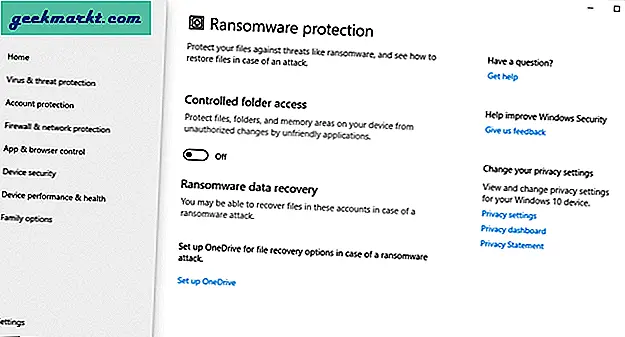
Umumnya, Ransomware mengunci seluruh drive dan mencegah peretas mengaksesnya dengan cara apa pun. Jika demikian, Anda dapat mengatur OneDrive sebagai opsi cadangan atau pemulihan. Seperti Google Drive menyimpan cadangan data seluler Android Anda, Anda dapat menggunakan OneDrive untuk melindungi dokumen penting, gambar, dan file lainnya. Semua opsi ini termasuk dalam filePerlindungan virus & ancaman bagian.
4. Kontrol Orang Tua
Sebagian besar alat antimalware pihak ketiga tidak menawarkan kontrol orang tua dalam versi dasar. Anda mungkin menemukan fungsionalitas kontrol orang tua di antivirus Anda, tetapi Anda harus melakukan lebih banyak hal untuk menikmati fitur tersebut. Tidak demikian halnya dengan Microsoft Defender, karena kontrol orang tua gratis dan sudah termasuk dalam alat ini.
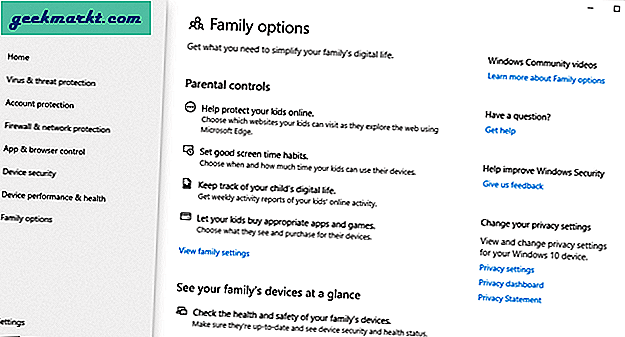
Namun, Anda harus menautkan semua akun dan perangkat ke grup keluarga untuk mulai menggunakan opsi ini. Berbicara tentang fitur, ia menawarkan ini.
- Anda dapat mengatur konten yang ditonton anak Anda di internet. Anda dapat memblokir atau mengizinkan situs web individu.
- Cegah anak-anak Anda melihat monitor dalam waktu lama, yang memiliki kerugian signifikan karena memicu ketegangan mata.
- Anda dapat mengakses laporan aktivitas online anak Anda.
- Anda dapat mengizinkan atau memblokir anak-anak Anda untuk membeli item apa pun dari Microsoft Store.
Anda mungkin menemukan lebih banyak opsi di perangkat lunak antivirus pihak ketiga Anda, tetapi fitur-fitur ini seharusnya cukup untuk sebagian besar pengguna.
5. Isolasi Inti dan Penjelajahan Terisolasi
Seiring waktu, Microsoft Defender menjadi lebih cerdas, begitu pula para penyerang. Untuk memberikan keamanan kepada pengguna, ada opsi yang disebutIsolasi inti. Dengan kata lain, ini adalah perlindungan keamanan berbasis virtualisasi, yang melindungi Anda dengan mengisolasi berbagai proses latar belakang dari komputer Anda.
Jika Anda masuk lebih dalam, itu menunjukkan opsi lain yang disebutIntegritas memori. Menurut Microsoft, ini mencegah serangan umum dengan memasukkan kode berbahaya ke dalam proses keamanan tinggi.
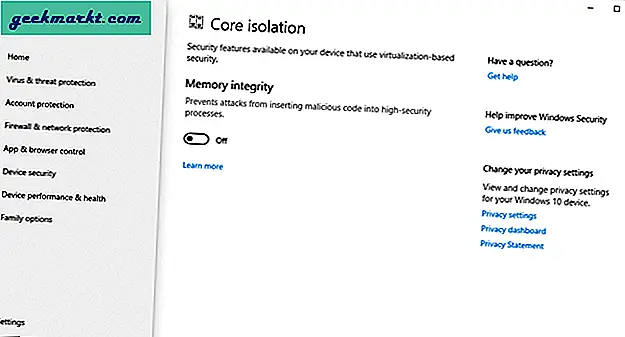
Jika Anda membaca beberapa cerita korban perangkat lunak perusak di forum publik, Anda akan melihat dua narasi umum - baik mereka mendapat perangkat lunak perusak dari perangkat lunak atau situs web tertentu. Untuk melindungi Anda dari serangan semacam itu, Microsoft menawarkanPenjelajahan terisolasi. Namun, masalahnya adalah Anda tidak dapat menggunakan fungsionalitas ini dengan browser lain kecuali Microsoft Edge. Meskipun alat antivirus pihak ketiga lainnya memungkinkan Anda memindai setiap situs web di semua browser, Microsoft Defender memiliki kemunduran besar ini.
6. Perlindungan Berbasis Reputasi
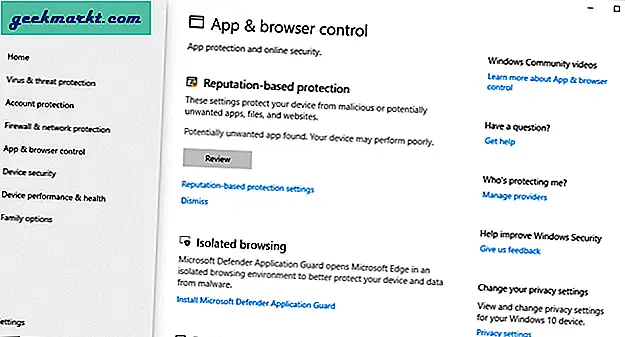
Sebelumnya, Microsoft Defender digunakan untuk memindai aplikasi saat Anda menginstalnya. Setelah itu, ia tidak melakukan apa pun untuk melindungi komputer Anda dari aplikasi jika mulai menyuntikkan malware ke sistem Anda. Untuk mencegahnya, adaPerlindungan berbasis reputasi. Ini memindai seluruh sistem dan menampilkan aplikasi, file, dll yang mencurigakan, di satu tempat. Anda kemudian dapat memilih tindakan yang akan dilakukan dengan mereka.
7. Pembaruan
Apa pun antivirus yang Anda gunakan, pembaruan yang tepat waktu dan teratur sangat penting karena ini membuat antivirus lebih kuat dari ancaman baru. Jika Anda menggunakan Microsoft Defender atau Windows Security, Anda tidak perlu mengkhawatirkannya. Microsoft sering menawarkan pembaruan melalui Pembaruan Windows sehingga Anda mendapatkan perlindungan dari malware terbaru atau menambal kelemahan keamanan terkini.
Fungsi keamanan lainnya termasuk dalam antivirus ini yang akan Anda temukan setelah Anda mulai menggunakannya di komputer Windows Anda. Namun, jika Anda tidak senang dengan kasus yang disajikan dan ingin mematikan Microsoft Defender di Windows 10, Anda dapat mengikuti metode di bawah ini.
Untuk informasi Anda, ada lebih dari satu metode untuk menyelesaikan pekerjaan. Saat Anda menginstal antivirus pihak ketiga, itu menonaktifkan suite Keamanan Windows secara otomatis. Namun, jika Anda tidak ingin menggunakan antivirus apa pun di komputer Anda karena alasan apa pun atau ingin menonaktifkannya secara manual, baca terus.
Gunakan Pengaturan Bawaan untuk Mematikan Microsoft Defender di Windows 10
Jika Anda menggunakan langkah-langkah ini, Anda dapat menonaktifkan hampir semua fungsi sekaligus.
1: Buka Keamanan Windows di komputer Windows 10 Anda. Anda dapat menggunakan kotak pencarian Taskbar untuk membukanya secara langsung. Jika tidak, buka Pengaturan Windows> Perbarui & Keamanan> Keamanan Windows untuk melakukan hal yang sama.
2: Klik Kelola pengaturandibawahPengaturan perlindungan virus & ancaman.
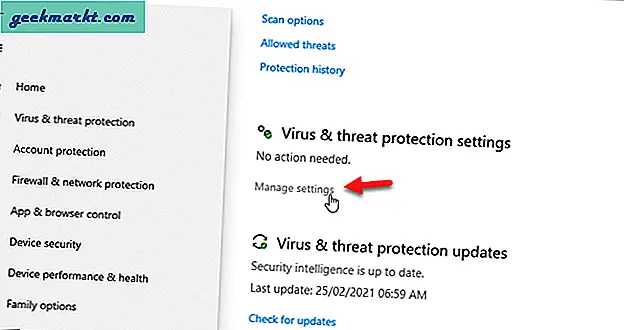
3: Alihkan masing-masing tombol yang terkait dengan opsi ini -Perlindungan waktu nyata, perlindungan yang disampaikan di Cloud, Pengiriman sampel otomatis,danPerlindungan kerusakan.
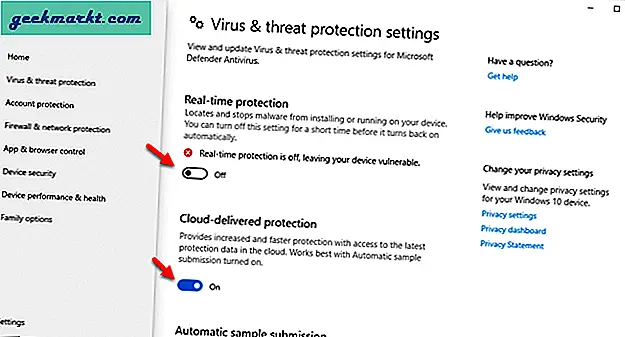
Sekarang, hampir semua fitur Keamanan Windows dinonaktifkan.
Gunakan Kebijakan Grup untuk Menonaktifkan Microsoft Defender di Windows 10
1: tekanMenangkan + R, Tipegpedit, msc, dan tekanMemasukkantombol.
2: Arahkan ke jalur berikut:
Konfigurasi Pengguna> Komponen Windows> Antivirus Pertahanan Microsoft3: Di sisi kanan Anda, Anda dapat melihat fileMatikan antivirus Microsoft Defender pengaturan. Klik dua kali di atasnya.
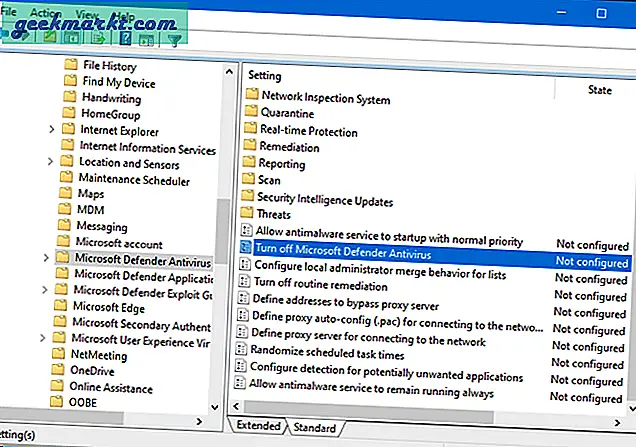
4: PilihDiaktifkanopsi dan klikbaiktombol.
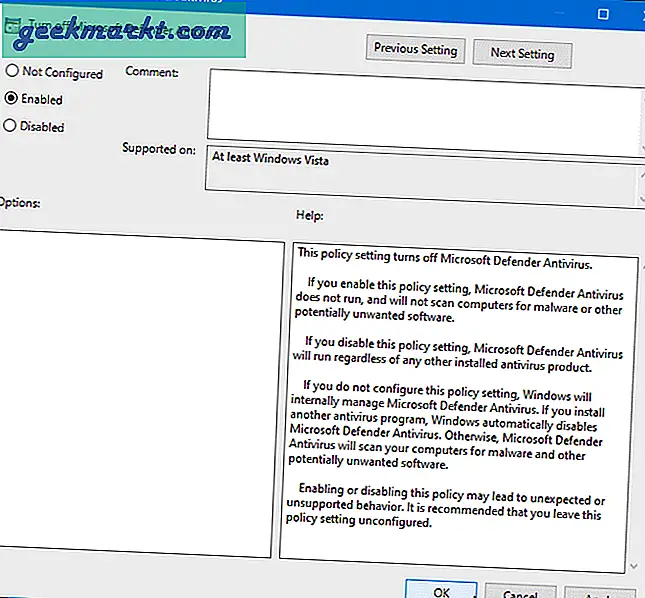
Ini adalah beberapa metode standar untuk mematikan atau menonaktifkan Microsoft Defender di Windows 10.
Aplikasi Antivirus Pihak Ketiga
Jika Anda ingin menginstal antivirus di komputer Anda, disarankan untuk melihat daftaralat penghapus malware terbaik untuk Windows 10. Namun, ada nama-nama terkenal lainnya seperti Kaspersky dan Bitdefender yang cukup bagus dan sama populernya dengan massa yang bisa Anda tuju. Tidak peduli yang mana yang Anda pilih, disarankan untuk menginstal versi uji coba gratis sehingga Anda dapat mengetahui apakah itu membuat komputer Anda lebih lambat atau tidak.
Sudahkah Anda Mematikan Microsoft Defender di Windows 10 PC
Jika Anda mengikuti mitos lama tentang Microsoft Defender, Anda mungkin melewatkan beberapa fitur penting yang ditawarkan Microsoft secara default dan gratis. Anda dapat mencoba ini di PC baru selama beberapa hari untuk mengetahui apakah Anda masih ingin mematikan Microsoft Defender atau tidak.